win11电脑麦克风没声音怎么办
- 分类:Win11 教程 回答于: 2022年07月04日 09:30:07
win11系统是可以接受不同外接设备来协助用户使用系统操作,不过最近有部分小伙伴在反应说自己win11系统在连接了麦克分之后没有任何的反应,那么win11电脑麦克风没声音怎么办呢?下面,小编就把win11电脑麦克风没声音的解决方法分享给大家。
工具/原料
系统版本:win11家庭版
品牌型号:惠普 星13Air
方法:
1、首先我们进入Win11系统桌面,点击居中菜单栏开始菜单,接着点击“设置”。

2、然后进入windows设置页面之后,我们点击左侧的“隐私和安全性”选项。
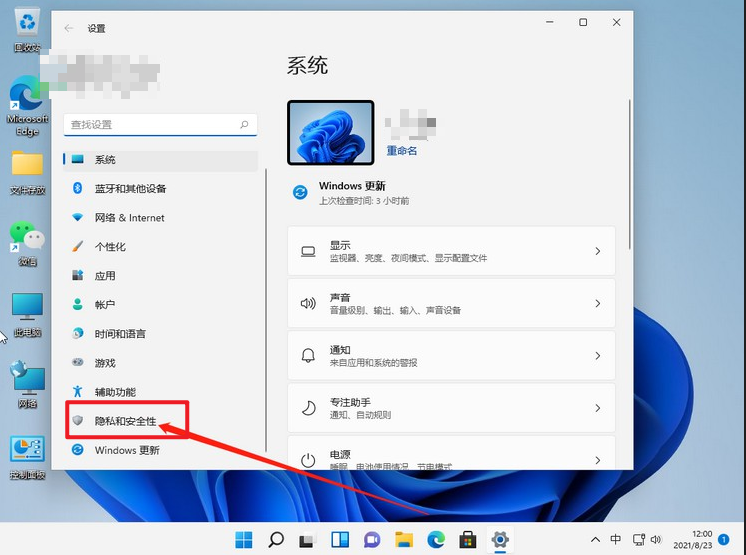
3、进入隐私设置页面,接着在右侧栏中找到并点击进入“麦克风”选项。
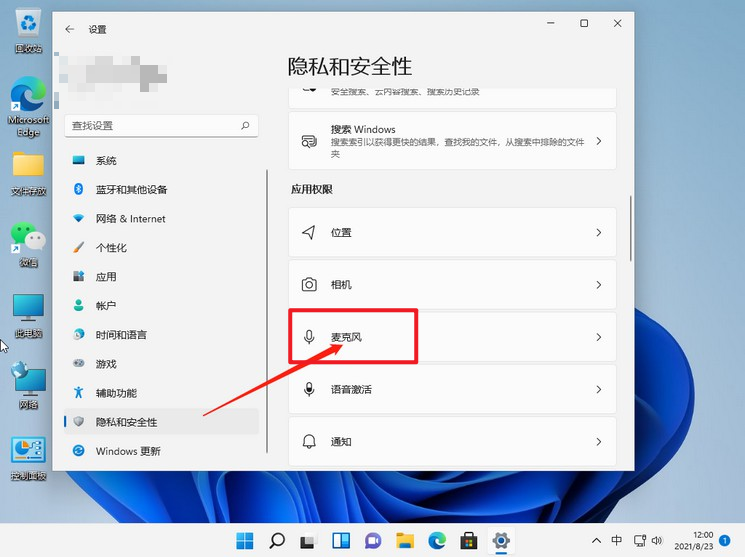
4、点击开启“麦克风访问权限”选项,并检查相关应用的权限。

总结:
以上就是win11系统麦克风突然没声音的解决方法,希望上面的教程能帮助到大家。
 有用
43
有用
43


 小白系统
小白系统


 1000
1000 1000
1000 1000
1000 1000
1000 1000
1000 1000
1000 1000
1000 1000
1000 1000
1000 0
0猜您喜欢
- 快速掌握师父win11:适合小白的完整安装..2024/11/03
- 微软win11滑铁卢了吗?2022/07/18
- Win11文件夹在哪?全面解读文件管理与位..2024/07/27
- 联想win11怎么跳过联网后怎么跳过验机..2022/10/27
- Win11如何选择DEV频道?2024/04/20
- 小白三步装机教程win112021/08/12
相关推荐
- 笔记本win11节电模式开启2022/10/25
- win11正式版的安装教程2022/07/09
- 华硕主板tpm2.0怎么开图文教程..2021/07/12
- win11如何把系统升级到正式版本教程..2022/10/28
- 手把手教你小白一键重装系统u盘启动教..2021/09/22
- 电脑怎么重装系统win11比较快捷..2022/06/07




















 关注微信公众号
关注微信公众号





